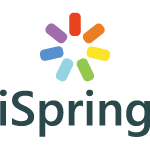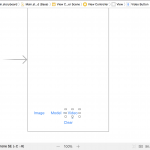iSpring QuizMaker で、編集画面から画像や動画を挿入しているのに、PC、タブレットでは問題なく表示されるけれど、スマホで表示されない ということはなかったでしょうか。
その時は、Slide View から画像や動画を挿入している可能性があるため、Form View から実施してみてください。手順は以下の通りになります。
まず Form View のクイズ内の右上の赤枠で囲った画像、動画、音声のアイコンを選択し必要なものを挿入してください。
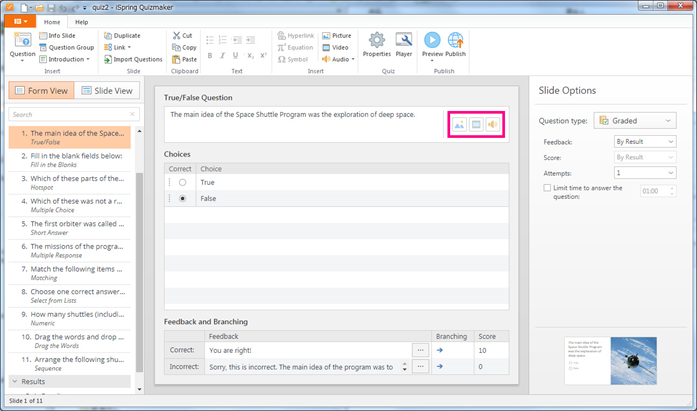
次に、Slide View に切り替えて、先ほど挿入した画像等の大きさを調整し配置してください。なお、ここで設定した画像等は、PC、タブレット と スマホの仕様により、表示のされ方が異なりますので、予めご了承ください。
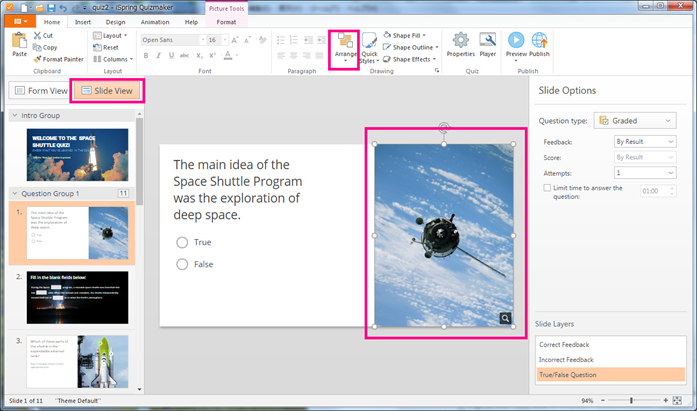
調整が完了しましたら、QuizMaker の Preview から Smartphone を選択し、画像が表示されることをご確認いただけると思います。
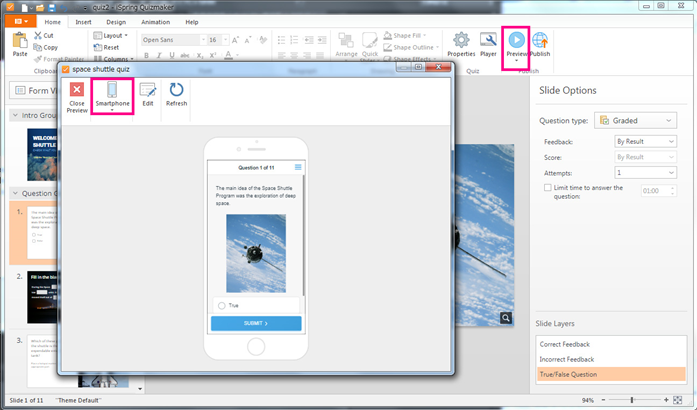
14 日間無料の評価版をご利用いただけますので、是非こちらからお試しください。
製品の詳細につきましては、こちらからお気軽にお問い合わせください。